
جدول المحتويات:
- مؤلف John Day [email protected].
- Public 2024-01-30 07:36.
- آخر تعديل 2025-01-23 12:53.

أهلا !! أهلا بك
اليوم سنقوم بصنع مستشعر سعوي ولكن مع تطور. عادةً إذا قمت بعمل مستشعر سعوي ، فسيكون ذلك مجرد ضغط على كائن وسيخرج الصوت من صوت الكمبيوتر الذي تم تنزيله أو الجرس ، أليس كذلك؟ هذه المرة ستتمكن من استخدامه كجهاز MIDI. إذا كنت لا تعرف ما هو جهاز MIDI ، فهو واجهة رقمية للآلة الموسيقية حيث تستخدمه للاتصال بجهاز الكمبيوتر الخاص بك وإنشاء الموسيقى! لذلك سأعرض عليكم اليوم أبسط طريقة لصنع جهاز استشعار سعوي MIDI. هيا بنا نبدأ!
الخطوة 1: تحضير المكونات الخاصة بك
1 × الجرس
2 × 1 م Ω
8 (aprox) x أسلاك توصيل
لوحة اردوينو
الخطوة 2: قم بإنشاء لوحة الدوائر
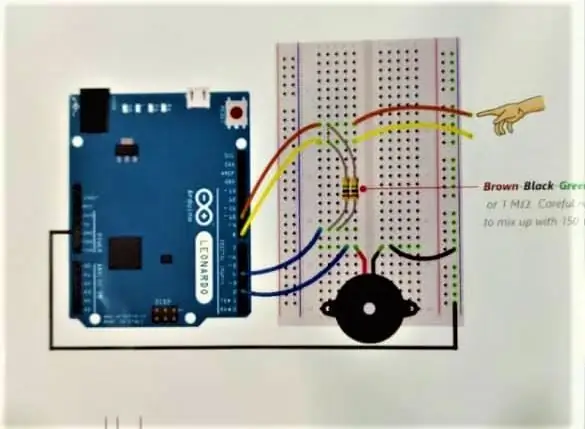
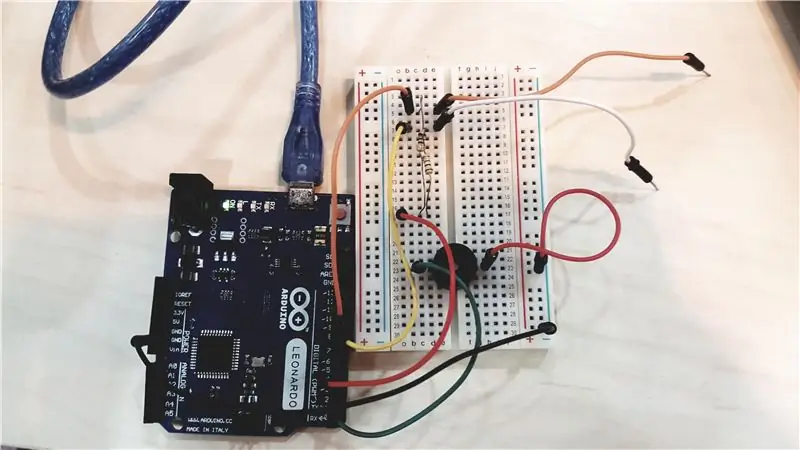
احصل على بعض الأسلاك وبعض المصابيح الكهربائية وابدأ في إنشاء الدائرة كما هو موضح أعلاه. يمكنك اختيار اتباع الرسم التخطيطي ، المخطط الذي صنعته أو يمكنك إنشاء دائرة استشعار سعوية خاصة بك. سيكون الجرس مؤشرًا لمعرفة ما إذا كان يعمل ، بعد الضغط على الأسلاك ، يجب أن يكون هناك صوت يخرج من الجرس بالطبع بعد إضافة الرمز.
الخطوة 3: البرمجة
لن يكون هذا هو الرمز الأخير ولكن اكتبه للتحقق مما إذا كانت دائرتك تعمل ويمكننا الانتقال إلى الخطوة التالية. * تذكر تنزيل مكتبة Capacitive Sensor *
المكتبة - https://playground.arduino.cc/Main/CapacitiveSenso… (انتقل إلى هذا الموقع وستتمكن من تنزيله من هناك)
الخطوة 4: توقيت MIDI
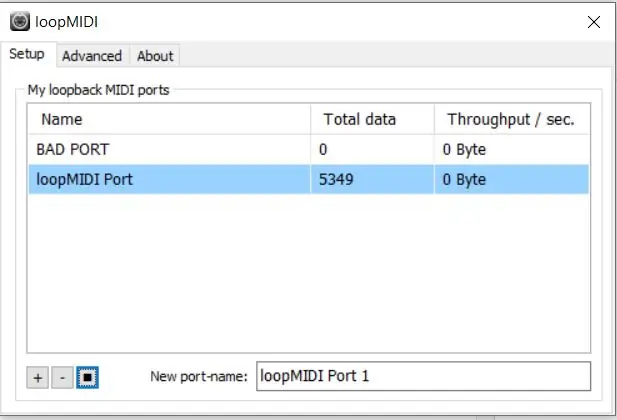
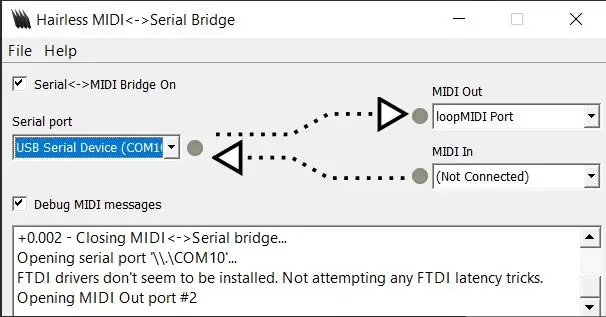
مع عمل لوحة الدائرة ، سنقوم الآن بتحويل المكثف إلى وحدة تحكم MIDI. ستحتاج إلى تنزيل تطبيقين ، الأول يسمى loop MIDI و Hairless MIDI لإعطاء منفذ إلى دائرتنا حتى يتمكن جهاز الكمبيوتر لدينا من قراءته والحصول على جسر للاتصال بالكمبيوتر. بإضافة الرموز القليلة إلى كود Arduino من قبل ، سيتحول المستشعر السعوي إلى جهاز MIDI. لاختبار الصوت ، يمكنك الانتقال إلى أي برنامج موسيقى عبر الإنترنت وتوصيل المنفذ فقط. في حالتي ، استخدمت Bandlab. بعد تحميل الكود ، تأكد من عدم ترك أي شاشات تسلسلية مفتوحة وإنشاء منفذ باستخدام Loop MIDI وتوصيل المنفذ الخاص بك بإخراج midi الخاص بـ MIDI الخالي من الشعر. إذا سارت الأمور على ما يرام ، يجب أن تكون قادرًا على رؤية النقاط الخضراء على Hairless MIDI.
Loop MIDI -
ميدي بدون شعر -
الخطوة 5: تشغيل الموسيقى ؟؟
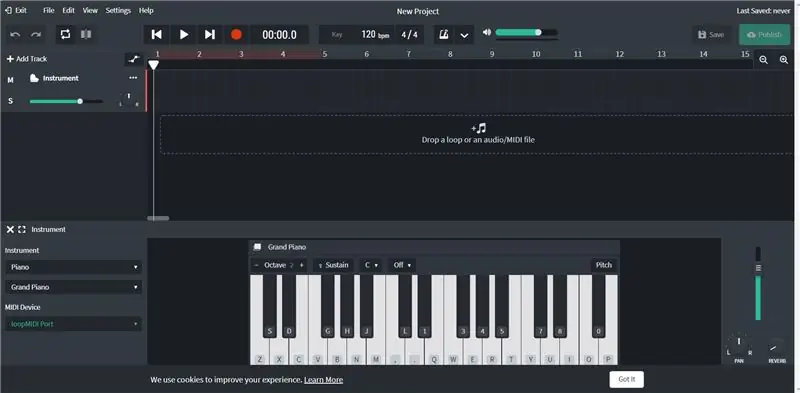


بعد كل الخطوات التي قمنا بها ، يجب أن يعمل مكثف MIDI الخاص بك. في حالتي ، كما أشرت في الخطوة السابقة ، استخدمت Band lab لتشغيل الموسيقى الخاصة بي. بعد تحديد المنفذ الخاص بي (loopMIDIport) ، سيتم تشغيل الموسيقى على الكمبيوتر بعد الضغط على السلك من Arduino. يمكنك اختيار إضافة المزيد من الأسلاك بالقيام بنفس الخطوة أو مجرد تشغيلها بهذه الطريقة. في هذه المرحلة ، لن يتم استخدام الجرس الموجود على الدائرة كما كان عليه الأمر بالنسبة لنا للتحقق ومعرفة ما إذا كانت دائرتنا تعمل. الآن لديك جهاز MIDI الخاص بك ، أليس كذلك رائعًا؟ يمكنك تجربتها بمواد مختلفة ، على سبيل المثال. أوراق وقلم رصاص (كربون) وفواكه وغيرها الكثير! أتمنى أن تكون قد استمتعت ببناء هذا المشروع.:))
الخطوة السادسة: أفكار للمتعة:)

هذه الخطوة هي فقط لتظهر لك ما هي أجهزة MIDI التي يمكنك صنعها (إذا كنت تريد). يمكنك إنشاء جيتار مباشرة من Arduino وتشغيل الموسيقى في جهاز الكمبيوتر الخاص بك تمامًا مثل جهاز MIDI. ستكون قادرًا على صنع الموسيقى والاستمتاع كثيرًا بتشغيل جهازك.
موصى به:
وحدة تحكم ميدي غير ملامسة: 6 خطوات (مع صور)

وحدة تحكم Midi غير المتصلة: كان جعل الأشياء غير متصلة هو الاتجاه السائد في الوقت الحاضر. لقد قمت بإنشاء وحدة تحكم ميدي بسيطة باستخدام Arduino Pro micro وبعض لوحات الكشف عن القرب من الأشعة تحت الحمراء التي تحتوي على مقارن داخلي ، يجب أن يكون هذا متاحًا بسهولة ورخيصة إلى حد ما. هذا المشروع يمكن أن
أحذية ميدي الموسيقية: 5 خطوات (بالصور)

أحذية MIDI الموسيقية: مثل كثير من الناس ، غالبًا ما أجد نفسي أضغط على قدمي دون وعي ، سواء كان ذلك مع أغنية أو بسبب عادة عصبية. بقدر ما هو ممتع ، شعرت دائمًا كما لو كان هناك شيء مفقود. إذا كان بإمكاني فقط تشغيل أصوات القول ، أ
مولد التسلسل العشوائي ميدي: 3 خطوات

منشئ التسلسل العشوائي Midi: مرحبًا ، سأوضح لك اليوم كيفية إنشاء مولد التسلسل العشوائي Midi الخاص بك ، حيث يقوم بإنشاء 4 أو 7 أو 8 أو 16 تسلسلًا طويلًا عشوائيًا في مفتاح ثانوي ، وبالطبع يمكنك تغيير ما تريد ، يمكنك إضافة المزيد من أطوال التسلسل أو تغيير المفتاح. لكن بيرس
قم بتحويل طبول X-box Rock Band إلى طبول إلكترونية ميدي قائمة بذاتها: 4 خطوات (بالصور)

قم بتحويل طبول X-box Rock Band إلى طبول إلكترونية ميدي قائمة بذاتها: لقد كنت محظوظًا بالحصول على مجموعة طبول x-box مستعملة ، وهي في شكل خشن قليلاً ، ولا يوجد مجداف ، لكن لا شيء لا يمكن إصلاحه. قم بتحويله إلى مجموعة أسطوانة كهربائية قائمة بذاتها. قراءة القيمة التناظرية من مستشعر الانضغاط وتحويلها إلى أمر MIDI
إصلاح مكثف - مكثف متغير الهواء صغير في جهاز الإرسال: 11 خطوة

إصلاح مكثف - مكثف متغير هوائي صغير في جهاز الإرسال: كيفية إصلاح مكثف متغير للهواء صغير من السيراميك والمعدن مثل تلك الموجودة في أجهزة الراديو القديمة. ينطبق هذا عندما يكون العمود مفكوكًا من الصامولة السداسية المضغوطة أو "المقبض". في هذه الحالة ، الصمولة التي هي عبارة عن تعديل مفك البراغي
